Marqueurs¶
Les marqueurs sont utilisés pour indiquer les trames avec des points clés ou des événements significatifs dans une animation. Par ex. cela pourrait être une animation de personnage qui démarre, la caméra qui change de position, ou une porte qui s’ouvre. Des noms peuvent être donnés aux marqueurs pour les rendre plus éloquents d’un coup d’œil rapide. Ils sont disponibles dans plusieurs éditeurs de Blender.
Note
Contrairement aux trames clés, les marqueurs sont toujours placés à un nombre entier de trame, vous ne pouvez pas mettre un marqueur à la trame 2.5.
Les marqueurs peuvent être créés et édités dans les éditeurs suivants :
Note
Un marqueur créé dans un de ces éditeurs va également apparaître dans tous ceux des autres qui les prennent en charge.
Types¶
À côté des marqueurs normaux, les marqueurs Pose sont un autre type de marqueurs, qui sont spécifiques aux armatures et aux clés de forme. Ils sont utilisés pour désigner les poses dans le mode éditeur Action et l’éditeur Shape Keys de Dope Sheet.
Visualisation¶
Dans les éditeurs non pris en charge, si au moins un est créé, les marqueurs sont visualisés dans une ligne distincte en bas. Cette zone peut être désactivée pour chaque éditeur via l’option de menu .
Note
Bien que la zone des marqueurs soit désactivée, les opérateurs de marqueur ne sont pas disponibles dans cet éditeur, et dans l’entête le menu Marker est caché.
Standard¶
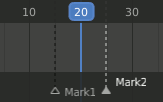
Les marqueurs sont affichés sous forme de petits triangles blancs, vides si non sélectionnés ou pleins si sélectionnés, et avec une ligne en tiretés qui couvre la hauteur de l’éditeur à la trame correspondante. S’ils ont un nom, celui-ci est affiché en blanc à leur droite.
3D Viewport¶
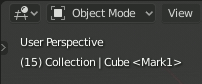
La Vue 3D ne vous permet pas de créer, éditer, et supprimer des marqueurs. Il affiche simplement leur nom dans Object Info dans le coin supérieur gauche, au passage sur leur cadre.
Marqueurs Pose¶
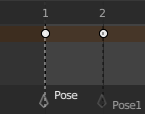
Les marqueurs Pose affichent une icône en forme de losange dans le Dope Sheet. Dans l’éditeur NLA les marqueurs Pose sont affichés sous forme d’une ligne rouge en pointillés dans la bande action respective.
Add Marker (ajout d’un marqueur)¶
Référence
- Mode
Tous modes
- Menu
- Raccourci
M
La façon la plus simple d’ajouter un marqueur est de se déplacer à la trame où vous aimeriez le voir apparaître, et pressez M.
Indication
Les marqueurs peuvent également être ajoutés pendant la lecture.
Marqueurs Pose¶
Si Show Pose Markers est coché, un marqueur Pose et une nouvelle pose sont ajoutés dans la Bibliothèque Pose.
Sélection¶
Référence
- Mode
Tous modes
- Raccourci
LMB
Cliquez LMB sur le triangle du marqueur pour le sélectionner. Utilisez Maj-LMB pour sélectionner plusieurs marqueurs.
Dans les Graph Editor, Dope Sheet, NLA Editor, Timeline, et Video Sequence Editor, vous pouvez également sélectionner tous les marqueurs avec A pendant le survol de la souris sur la ligne du marqueur, et y appliquer les outils de sélection comme Box Select, etc. (acomme d’habitude LMB pour sélectionner, RMB pour désélectionner). Les options correspondantes se trouvent dans le menu Select de ces éditeurs.
Édition¶
Duplicate Marker (duplication de marqueur)¶
Référence
- Mode
Tous modes
- Menu
- Raccourci
Maj-D
Vous pouvez dupliquer les marqueurs sélectionnés en pressant Maj-D. Une fois dupliqués, les nouveaux marqueurs sont automatiquement placés en mode sélection, ainsi vous pouvez les déplacer à la position souhaitée.
Note
Notez que contrairement à la plupart des autres duplications dans Blender, le nom des marqueurs sélectionnés n’est pas du tout altéré (pas de compteur numérique .001 ajouté).
Duplicate Marker to Scene (copie du marqueur dans la scène)¶
Référence
- Mode
Tous modes
- Menu
Copie les marqueurs sélectionnés dans une autre scène.
Deleting Markers (suppression de marqueurs)¶
Référence
- Mode
Tous modes
- Menu
- Raccourci
X
Pour supprimer les marqueurs sélectionnés, pressez simplement X, et confirmez le message déroulant avec LMB.
Rename Marker (renommage de marqueur)¶
Référence
- Mode
Tous modes
- Menu
- Raccourci
Ctrl-M
Le fait d’avoir des douzaines de marqueurs dispersés dans votre scène ne vous aide pas beaucoup, à moins que vous sachiez où ils se trouvent. Vous pouvez nommer un marqueur en le sélectionnant, en pressant Ctrl-M, en tapant leur nom, et en pressant le bouton OK.
Déplacement de marqueurs¶
Référence
- Mode
Tous modes
- Menu
- Raccourci
G
Une fois qu’un ou plusieurs marqueurs sont sélectionnés, pressez G, pendant le passage de la souris au dessus de la barre du marqueur, pour les déplacer, et confirmez le déplacement avec LMB ou Entrée (comme d’habitude, annulez le déplacement avec RMB, ou Échap.) ou tirez-les avec LMB.
By default, you move the markers in one-frame steps, but if you hold Ctrl, the markers will move in steps corresponding to 1 second (according to the scene’s FPS).
Show Pose Markers (affichage des marqueurs Pose)¶
Référence
- Éditeur
Dope Sheet
- Mode
Action Editor or Shape Keys Editor mode
- Menu
Shows markers belonging to the active action instead of scene markers.
Make Markers Local (rendre les marqueurs locaux)¶
Référence
- Mode
Tous modes
- Menu
Il est possible de convertir les marqueurs normaux en marqueurs Pose avec . Notez que le marqueur d’origine sera perdu. Si vous voulez le conserver, faites une copie avant la conversion.
Jump to Next/Previous Marker (sauter au marqueur suivant/précédent)¶
Référence
- Mode
Tous modes
- Menu
Déplace l tête de lecture au marqueur suivant/précédent par rapport à la position courante de la tête de lecture.
Bind Camera to Marker (lier la caméra au marqueur)¶
Référence
- Éditeur
Éditeur Timeline
- Menu
- Raccourci
Ctrl-B
Bind Camera to Markers est u n opérateur spécial uniquement disponible dans la Timeline. L’opérateur permet l’utilisation de marqueurs pour définir l’objet actif comme caméra active.
To use this operator, select the object to become the active camera and select a marker to bind the active camera to. If no marker is selected when the operator is applied, a marker will be added. When an object is bound to a marker, the marker will be renamed to the name of the active object. These markers also have a camera icon next to the left of the name to easily distinguish them from other informative markers.
Ces marqueurs peuvent être déplacés pour changer la trame à laquelle la caméra active est changée en l’objet auquel est lié le marqueur.